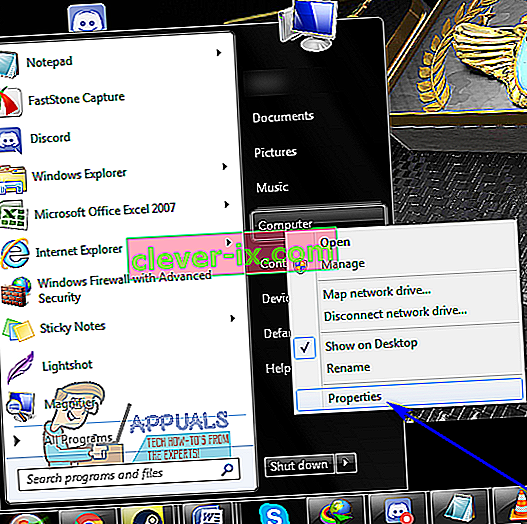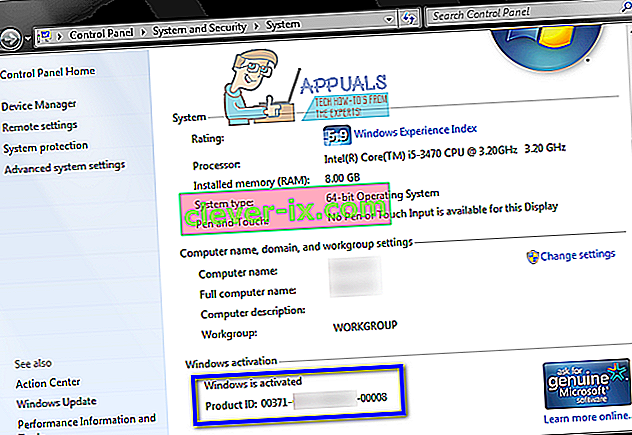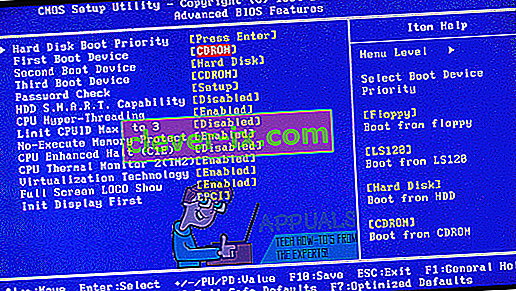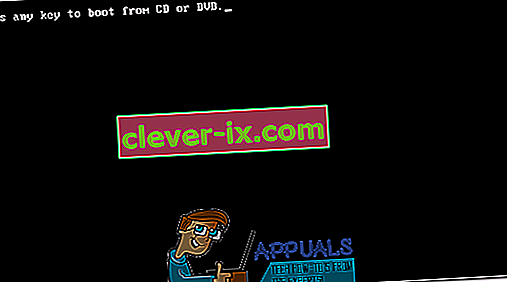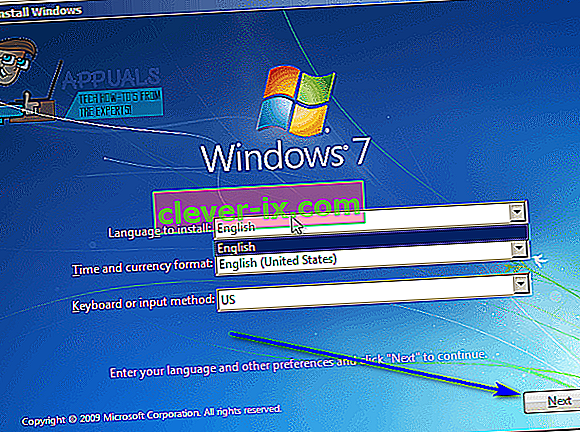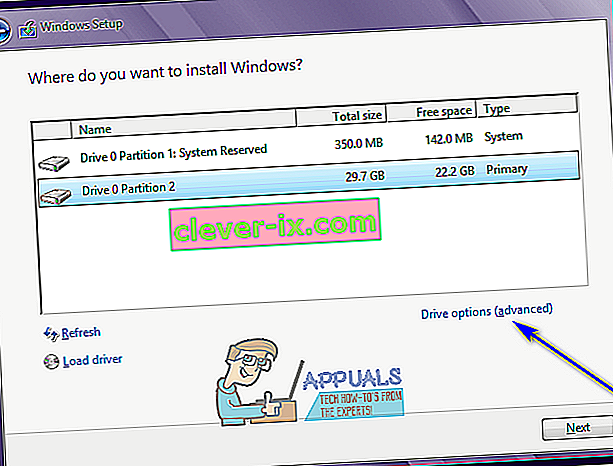Viele Windows-Computer, die standardmäßig mit Windows 7 geliefert werden, werden ohne Windows 7-Installationsdisketten verkauft und ausgeliefert, und viele Windows 7-Benutzer verlegen ihre Windows 7-Installationsdisketten falsch oder verlieren den Überblick. In solchen Fällen können Benutzer ratlos werden, wenn sie Windows 7 jemals auf ihren Computern neu installieren müssen. Computer, die beim Verkauf oder Versand nicht von einer Windows 7-Installations-CD begleitet werden, werden häufig mit "Wiederherstellungs-CDs" oder "Wiederherstellungspartitionen" geliefert, mit denen sie genau so wiederhergestellt werden können, wie sie beim Herausnehmen waren der Box.
Wenn Sie sich für eine Wiederherstellungs-CD oder eine Partition entscheiden, wird Ihr Computer leider genau so wiederhergestellt, wie Sie ihn zum ersten Mal gestartet haben. Inklusive Bloatware und vom Hersteller installierten Programmen wird Vanilla Windows nicht neu installiert 7. Darüber hinaus ist es nicht immer so effektiv, Ihren Computer so wiederherzustellen, wie er war, als Sie ihn zum ersten Mal gestartet haben, als Windows vollständig neu zu installieren, wenn es darum geht, Probleme und Probleme mit Windows zu beheben.
Die Neuinstallation von Windows von Grund auf ist nicht nur eine der besten und effektivsten Lösungen für eine Vielzahl unterschiedlicher Probleme im Zusammenhang mit Windows, sondern stellt auch sicher, dass Ihr Computer mit einer Standardinstallation von Windows ohne Vanille und Bloatware ausgeführt wird. Zum Glück ist es jedoch weit vom Ende der Welt entfernt, keine Windows 7-Installations-CD zu haben. Sie können Windows 7 erfolgreich und ganz einfach neu installieren, auch wenn Sie derzeit keine Windows 7-Installations-CD haben. Wie würde so etwas verlaufen, fragst du? Folgendes müssen Sie tun, um Windows 7 auf einem Computer neu zu installieren, wenn Sie keine Windows 7-Installations-CD haben:
- In erster Linie müssen Sie Ihren alphanumerischen Windows 7-Produktschlüssel finden (der normalerweise 25 Zeichen lang ist). Wenn Sie sich auf Ihrem Computer weiterhin bei Windows anmelden können, können Sie Ihren Produktschlüssel finden, indem Sie mit der rechten Maustaste auf Computer auf Ihrem Desktop oder im Startmenü klicken, auf Eigenschaften klicken und zum Abschnitt Windows-Aktivierung scrollen . Die im Abschnitt Windows-Aktivierung beschriebene Produkt-ID ist Ihr Windows 7-Produktschlüssel. Wenn Sie sich auf Ihrem Computer nicht bei Windows anmelden können, suchen Sie nach Ihrem Windows 7-Produktschlüssel auf allen Aufklebern auf dem Computer oder in der Dokumentation, die beim Kauf mit Ihrem Computer geliefert wurde.
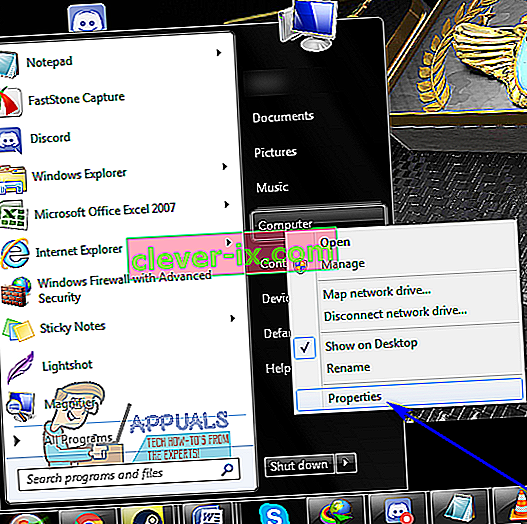
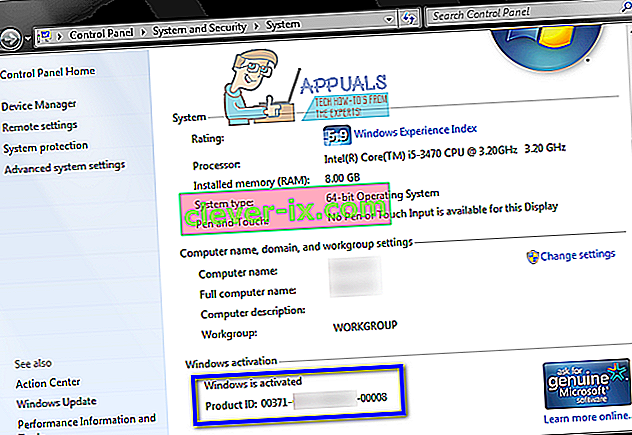
- Erstellen Sie ein Windows 7-Installationsmedium. Natürlich können Sie Windows 7 nur dann auf einem Computer installieren, wenn Sie Windows 7 installieren können. Wenn Sie jedoch keine Windows 7-Installations-CD haben, können Sie einfach eine Windows 7-Installations-DVD oder USB erstellen, von der Sie Ihren Computer starten können, um Windows 7 neu zu installieren. Erstellen Sie ein bootfähiges Windows 7-Installationsmedium.
- Durch die Neuinstallation von Windows 7 werden alle auf Ihrem Computer gespeicherten Daten dauerhaft gelöscht (zumindest auf derselben Partition der Festplatte Ihres Computers, auf der Sie Windows 7 installieren). Sichern Sie daher alle gewünschten Dateien und Daten verlieren. Wenn Sie mit der Installation beginnen möchten, legen Sie die von Ihnen erstellte Windows 7-Installations-DVD oder den USB-Stick in Ihren Computer ein und starten Sie ihn neu.
- Auf dem ersten Bildschirm sehen Sie, während der Computer hochfährt, dass Sie die entsprechende Taste auf Ihrer Tastatur drücken, um in das BIOS oder Setup Ihres Computers zu gelangen . Die Taste, die Sie drücken müssen, wird auf dem ersten Bildschirm, den Sie sehen, während Ihr Computer hochfährt, klar beschrieben.
- Navigieren Sie zur Registerkarte Boot des BIOS.
- Konfigurieren Sie die Startreihenfolge Ihres Computers so, dass zuerst von der CD-ROM (wenn Sie eine Windows 7-Installations-CD / DVD verwenden) oder von USB (wenn Sie einen Windows 7-Installations-USB verwenden) gestartet wird.
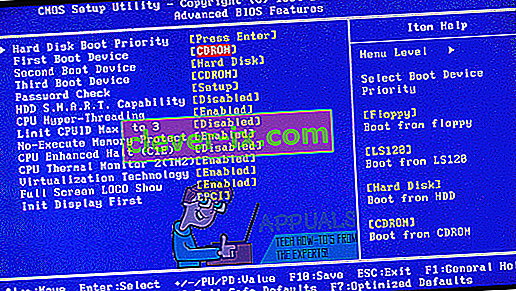
- Speichern Sie die am BIOS vorgenommenen Änderungen und beenden Sie es.
- Wenn der Computer hochfährt, versucht er, von der Installations-CD / DVD oder USB zu booten, und fordert Sie auf, eine beliebige Taste auf Ihrer Tastatur zu drücken , um vom Medium zu starten. Wenn dies der Fall ist, drücken Sie einfach eine beliebige Taste, um fortzufahren.
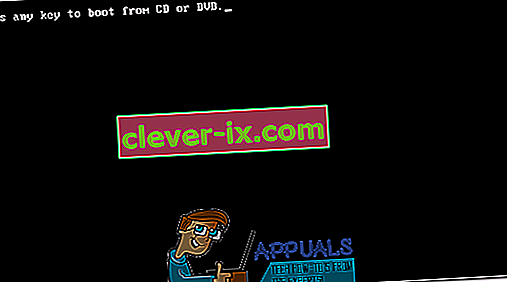
- Stimmen Sie den Nutzungsbedingungen von Microsoft zu , konfigurieren Sie Ihre Sprache und andere Einstellungen auf der Seite Windows installieren und klicken Sie auf Weiter . Befolgen Sie auch alle anderen Anweisungen auf dem Bildschirm, bis Sie zu der gewünschten Installationsart gelangen. Seite.
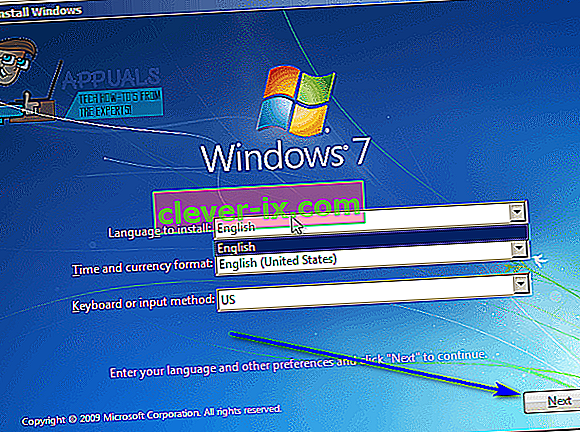
- Auf der " Welche Art von Installation möchten Sie?" Klicken Sie auf der Seite auf Benutzerdefiniert (erweitert) .
- Auf der " Wo möchten Sie Windows installieren?" Klicken Sie auf der Seite auf Laufwerksoptionen (erweitert) , klicken Sie auf die Partition der Festplatte Ihres Computers, auf der Windows 7 derzeit installiert ist, um sie auszuwählen, und klicken Sie auf Löschen .
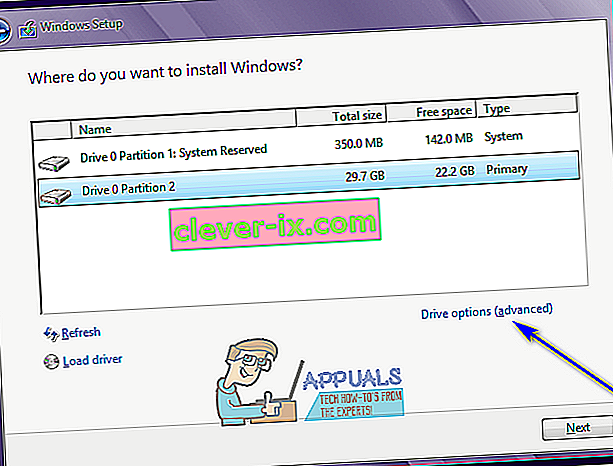
- Klicken Sie im daraufhin angezeigten Popup auf Ja , um die Aktion zu bestätigen. Sobald Sie dies tun, werden Windows 7 und alle anderen Daten auf der ausgewählten Festplattenpartition vollständig und dauerhaft gelöscht.
- Wenn die Festplattenpartition erfolgreich gelöscht wurde, klicken Sie darauf, um sie als Ziel für die Neuinstallation von Windows 7 auszuwählen, und klicken Sie auf Weiter .
- Warten Sie einfach, bis Windows 7 installiert ist. Der Vorgang kann zwischen einigen Minuten und über einer Stunde dauern (abhängig davon, wie schnell Ihr Computer ist), und Ihr Computer wird während des gesamten Installationsvorgangs mehrmals automatisch neu gestartet, sodass Sie sich in diesem Fall keine Sorgen machen müssen.
- Nach Abschluss der vorläufigen Installation von Windows 7 werden Sie aufgefordert, Windows 7 einzurichten, indem Sie ein Benutzerkonto für sich selbst erstellen und einige unterschiedliche Einstellungen konfigurieren. Befolgen Sie einfach die Anweisungen und Eingabeaufforderungen auf dem Bildschirm, und die Installation wird abgeschlossen, sobald Sie dies tun. Nach erfolgreicher Installation werden Sie zu Ihrem Desktop weitergeleitet .
Wenn Sie keine Windows 7-Installations-CD haben oder die verlorene nicht verlieren, können Sie Windows 7 nicht auf einem Computer neu installieren. Sie müssen lediglich ein neues Windows 7-Installationsmedium erstellen (es kann sich um eine DVD oder eine DVD handeln) einen USB-Stick oder sogar eine CD) und verwenden Sie ihn, um Windows 7 neu zu installieren, wie Sie es normalerweise mit jeder Windows 7-Installations-CD tun würden.